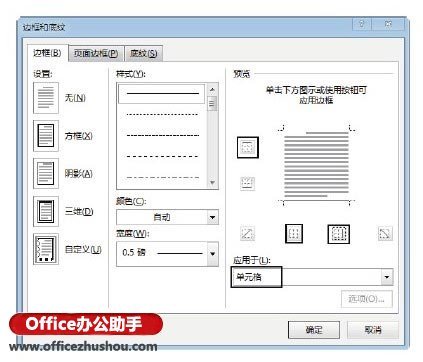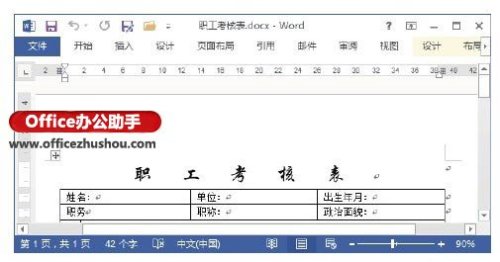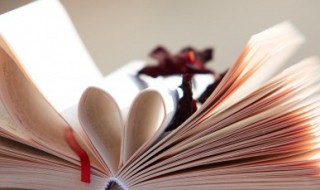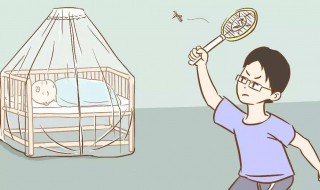Word文档中表格的单个单元格边框怎么设置
来源: 最后更新:24-09-11 12:06:53
导读:Word文档中表格的单个单元格边框怎么设置 Word文档中表格的单个单元格边框怎么设置 1.在表格中选择需要设置边框的单元格,在"表格工具-设计"选项卡的"边框
-
Word文档中表格的单个单元格边框怎么设置
1、在表格中选择需要设置边框的单元格,在“表格工具—设计”选项卡的“边框”组中单击“边框”按钮上的下三角按钮,在展开的列表中选择“边框和底纹”选项,如图1所示。

图1 选择“边框和底纹”选项
2、打开“边框和底纹”对话框,在预览栏中单击相应的按钮可以添加或取消边框线,如当按钮



处于按下状态时,表示单元格在该位置有边框线,单击该按钮取消其按下状态,则可以取消对应的边框线。这里通过单击相应的按钮取消单元格的上方、左侧和右侧的边框线,最后在“应用于”下拉列表中选择“单元格”选项,如图2所示。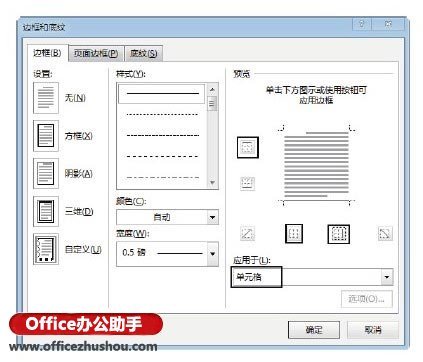

图2 “边框和底纹”对话框3、单击“确定”按钮关闭“边框和底纹”对话框后,所选单元格上方、左侧和右侧的边框被取消,如图3所示。
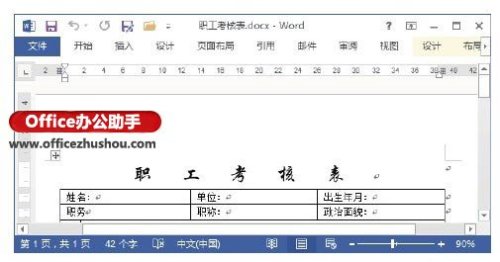 免责声明:本文系转载,版权归原作者所有;旨在传递信息,其原创性以及文中陈述文字和内容未经本站证实。
免责声明:本文系转载,版权归原作者所有;旨在传递信息,其原创性以及文中陈述文字和内容未经本站证实。
2024教师节寄语精选汇总 2021年教师节寄语教师节是表达感激之情的好时机,一面锦旗可以是对老师辛勤付出的最
2023青岛影视周金海鸥单元活动时间安排 十字螺丝滑丝了怎么取出来 十字螺丝拧花了怎么办 2024武汉长江烟火秀表演时间是几点确定了吗?附最新消息 2024武汉长江烟花秀表演地点在哪里? 肾衰是几期